Llegaste como la luz del sol

Para la realización de este tutorial vas a necesitar
El programa Psp. Yo he usado la versión X4. Puedes usar otras
Material
Tubes:
1320dwtubes (un tube de Denisse Worich)
S.D.Mist May 162 -12
Varias texturas
Una selección (guárdala en la carpeta de selecciones de tu Psp)
Un gradiente (guardar en la carpeta de gradientes de tu Psp)
Un texto
Filtros:
Mura’s Meister/ Copies
Dsb Flux/ Blast
Artistic/ Dry Brush
Puedes encontrar la mayor parte de los filtros aquí
Mis tutoriales están registrados en Twi
Traducido al francés por Titoune. Merci!
Al holandés por Keetje. Dank u!
Si quieres puedes ayudarte de la regla para situarte en la realización del tutorial
Marcador (Arrastra con el raton)

Abrir todos los tubes en el Psp. Duplicarlos (shift +D) y cerrar los originales
1.-
Abrir un nuevo paño transparente de 900x600 pixeles
Llenar con el gradiente ES Emerald Dragon 01
Estilo_ Reflejos Repeticiones_0 Invertido_ Seleccionado
Horizontal y Vertical_ 50
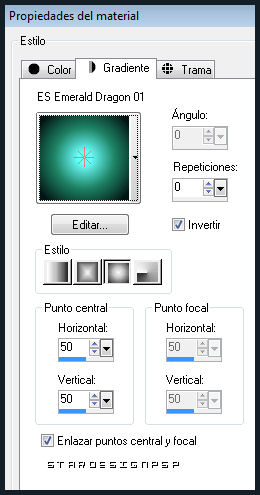
2.-
Efectos_ Efectos de Textura_ Textura
Buscar la textura dancing_barefoot_by_lebstock
Con los siguientes valores

Ajustar_ Matiz y Saturación_ Colorear
Matiz_ 120 Saturación_230
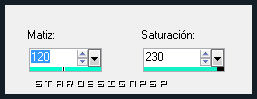
3.-
Capas_ Nueva capa de trama
Activar la paleta de Materiales
Señalar trama y buscar la trama azulgrunge

Activar el bote de pintura
Llenar el paño con esta trama
Capas_ Modo de capas_ Luz Débil
Efectos_ Filtro definido por el usuario_ Emboss 3
Aplicar 2 veces
4.-
Activar la imagen 21
Edición_ Copiar
Capas_ Nueva capa de trama
Selecciones_ Seleccionar todo
Edición_ Pegar en la selección
Selecciones_ Anular selección
Capas_ Modo de capas_ Luz Fuerte
5.-
Activar la imagen 1320dwtubes
Edición_ Copiar
Edición_ Pegar como nueva capa
Efectos_ Mura’s Meister/ Copies
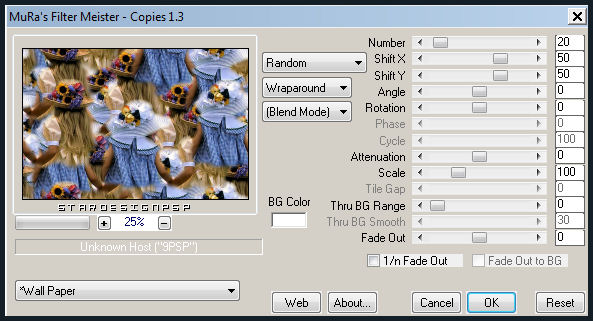
Ajustar_ Desenfocar_ Desenfoque Radial

capas_ Modo de capas_ Multiplicar
6.-
Activar el tube S.D.Mist May 162 -12
Edición_ Copiar
Edición_ Pegar como nueva capa
Colocar en la esquina inferior izquierda
Ver modelo original
Capas_ Modo de capas_ Superposición
7.-
Capas_ Nueva capa de trama
Selecciones_ Cargar o guardar selección_ Cargar selección del disco
Buscar la selección sel_mariposa_1_18.6..2012_S
Edición_ Pegar en la selección
Efectos_ Efectos 3D_ Cincelar
Color #dec456

Selecciones_ Anular selección
Capas_ Modo de capas_ Superposición
Efectos_ Efectos 3D_ Sombra en el color negro
0_ 0_ 75_ 20
8.-
Nos situamos en la capa superior de nuevo
Activar el tube 1320dwtubes
Edición_ Copiar
Edición_ Pegar como nueva capa
Colocar en la parte inferior izquierda
Ver modelo original
9.-
Capas_ Duplicar
Nos situamos en la capa original (abajo)
Ajustar_ Desenfocar_ Desenfoque gaussiano_ 24
Efectos_ Complementos_ Dsb Flux/ Blast
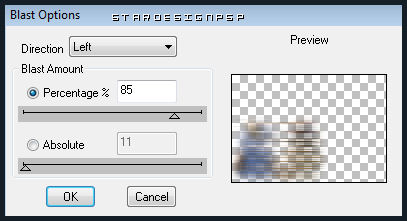
Capas_ Modo de capas_ Multiplicar
Capas_ Duplicar
Imagen_ Rotación_ Rotación Libre_ 90º a la izquierda
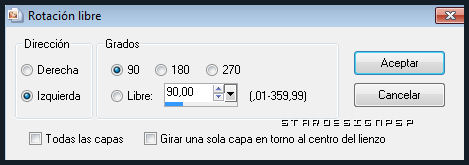
Capas_ Modo de capas_ Luz Fuerte
10.-
De nuevo nos situamos en la capa superior (tube 1320dwtubes)
Capas_ Duplicar
Efectos_ Complementos_ Artistic/ Dry Brush
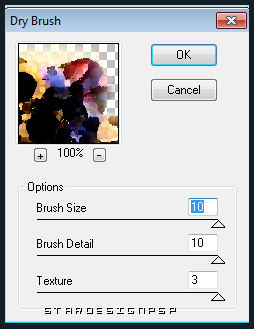
Efectos_ Filtro definido por el usuario_ Emboss 3
Opacidad al 75%
11.-
Activar el texto
Edición_ Copiar
Edición_ Pegar como nueva capa
Colocar como en el modelo original o a vuestro gusto
12.-
Imagen_ Agregar bordes_ Simétrico_ 30 pixeles en el color blanco
Seleccionar este borde con la varita mágica
Llenar con la textura azulgrunge
Mismos valores que la vez anterior
Ajustar_ Desenfocar_ Desenfoque Gaussiano_ 24
Efectos_ Complementos_ Graphic Plus/ Cross Shadow
Valores por defecto
13.-
Selecciones_ Modificar_ Seleccionar bordes de selección
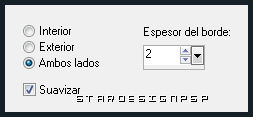
Capas_ Nueva capa de trama
Llenar con el mismo gradiente del principio
Mismos valores
Efectos_ Efectos de Textura_ Persianas
Color #05032c

Efectos_ Efectos de Contorno_ Realzar
Selecciones_ Anular selección
14.-
Añadir nuestra firma en nueva capa
Guardar en formato Jpg
Ojala que hayas disfrutado con este tutorial tanto como yo creándolo
Gracias por realizarlo
Si quieres puedes enviarme tu interpretación
Stella


